6 características ocultas de Windows que deberías aprovechar
Estas características de Windows, que muy pocos conocen, están diseñadas para ofrecer soluciones prácticas a problemas cotidianos y optimizar tu experiencia con el sistema operativo.

Generado con IA
Windows es el sistema operativo más popular, y no es difícil entender por qué. Con cada actualización, Microsoft mejora el rendimiento, la seguridad y la estabilidad, haciendo una plataforma confiable y eficiente para millones de usuarios en todo el mundo.
Además de estas mejoras fundamentales, también cuenta con una serie de funciones interesantes que no solo ayudan a mejorar la productividad, sino que también enriquecen la experiencia general del usuario.
La mayoría de las características de Windows son bien conocidas, como el menú de inicio, la barra de tareas y Copilot. Sin embargo, hay otras funciones menos visibles, pero igualmente útiles, que casi nadie conoce.
Estas herramientas, diseñadas para mejorar tu flujo de trabajo y personalizar tu experiencia, pueden marcar la diferencia en tu día a día. A continuación, te compartimos seis funciones ocultas que deberías activar ahora mismo en tu PC Windows.
Comparte contenido entre dos ordenadores
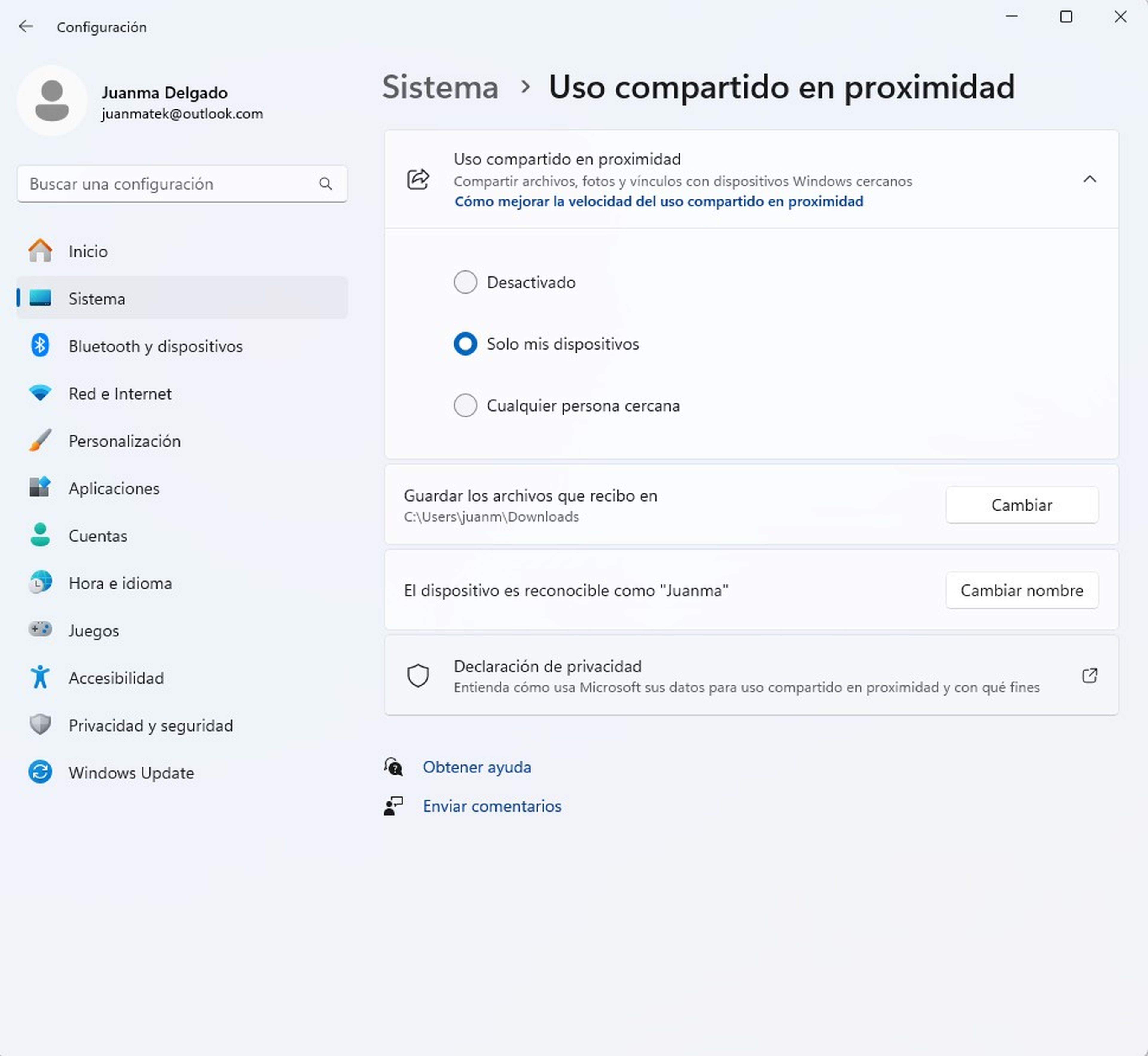
Computer Hoy
Compartir archivos entre dos PC siempre ha sido una necesidad, y Windows facilita este proceso con la función Uso compartido. Esta característica permite transferir archivos de forma rápida entre dos dispositivos que estén conectados a la misma red WiFi y tengan Bluetooth habilitado.
Para activarlo, abre la Configuración, navega hasta Sistema y selecciona Uso compartido en proximidad. Aquí, puedes elegir entre Desactivado, Solo mis dispositivos o Cualquier persona cercana, para determinar quién puede enviarte archivos.
Una vez habilitada, simplemente haz clic derecho en el archivo que deseas compartir, selecciona Compartir y elige el dispositivo de destino. El destinatario recibirá una notificación para aceptar el archivo, y la transferencia se realizará de forma inalámbrica.
Bloquear la pantalla automáticamente cuando no estés cerca
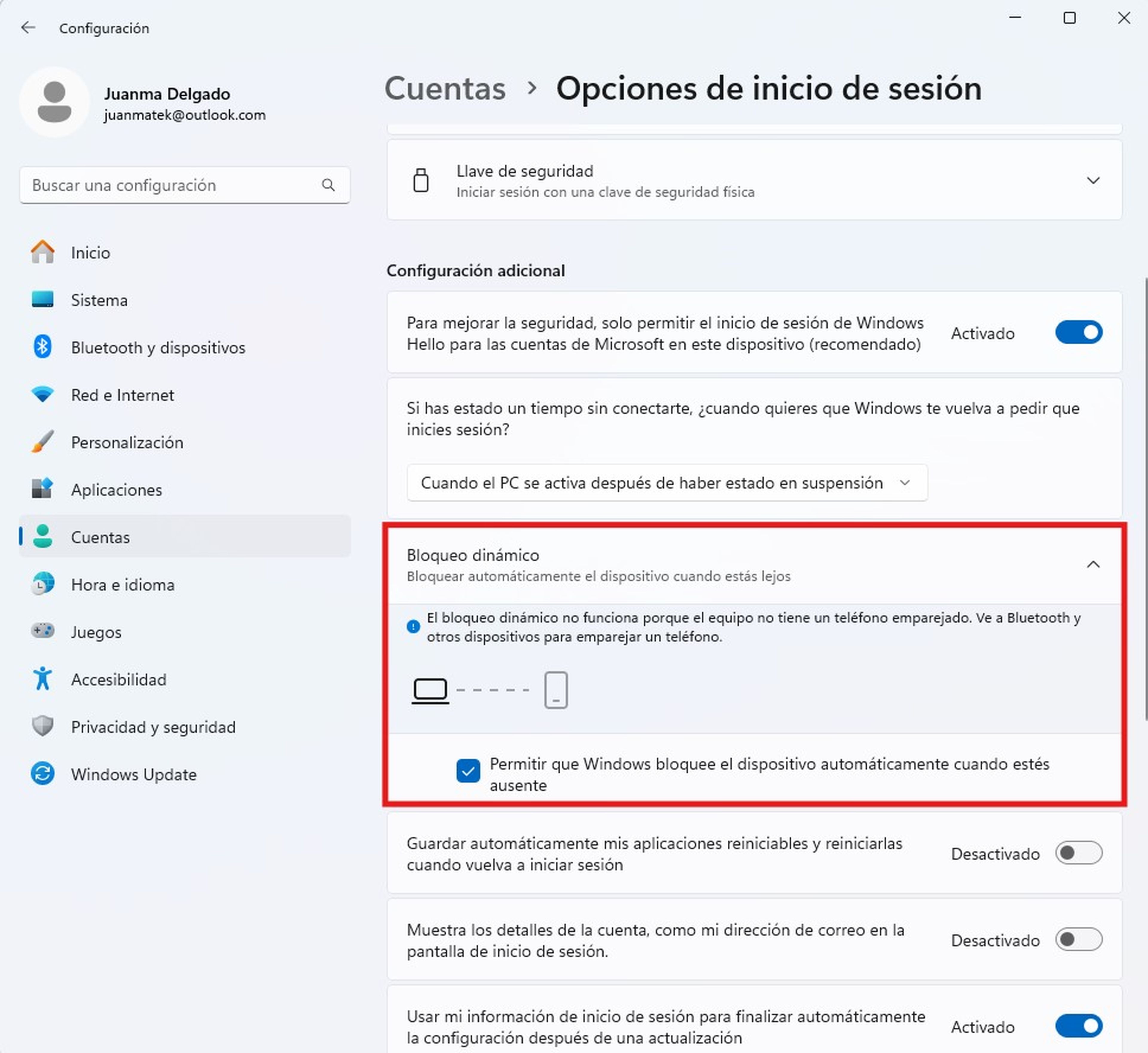
Computer Hoy
La función de bloqueo dinámico es perfecta si trabajas en entornos donde la seguridad es crucial. Esta función empareja tu móvil con tu ordenador y, cuando te alejas y tu smartphone sale del alcance del Bluetooth, Windows bloquea automáticamente tu pantalla en cuestión de segundos.
Activarlo es de lo más fácil, solo ve a Configuración, luego a Bluetooth y dispositivos, Dispositivos, y activa Bluetooth, luego selecciona Agregar dispositivo en tu PC. En tu móvil, enciende también el Bluetooth y sincronízalo con tu PC.
Una vez emparejado, ve a Configuración, selecciona Cuentas, Opciones de inicio de sesión, y en la sección Bloqueo dinámico, marca la casilla Permitir que Windows bloquee tu dispositivo automáticamente cuando no estés. Ahora, cada vez que te alejes, tu PC se bloqueará.
Reduce la emisión de luz azul
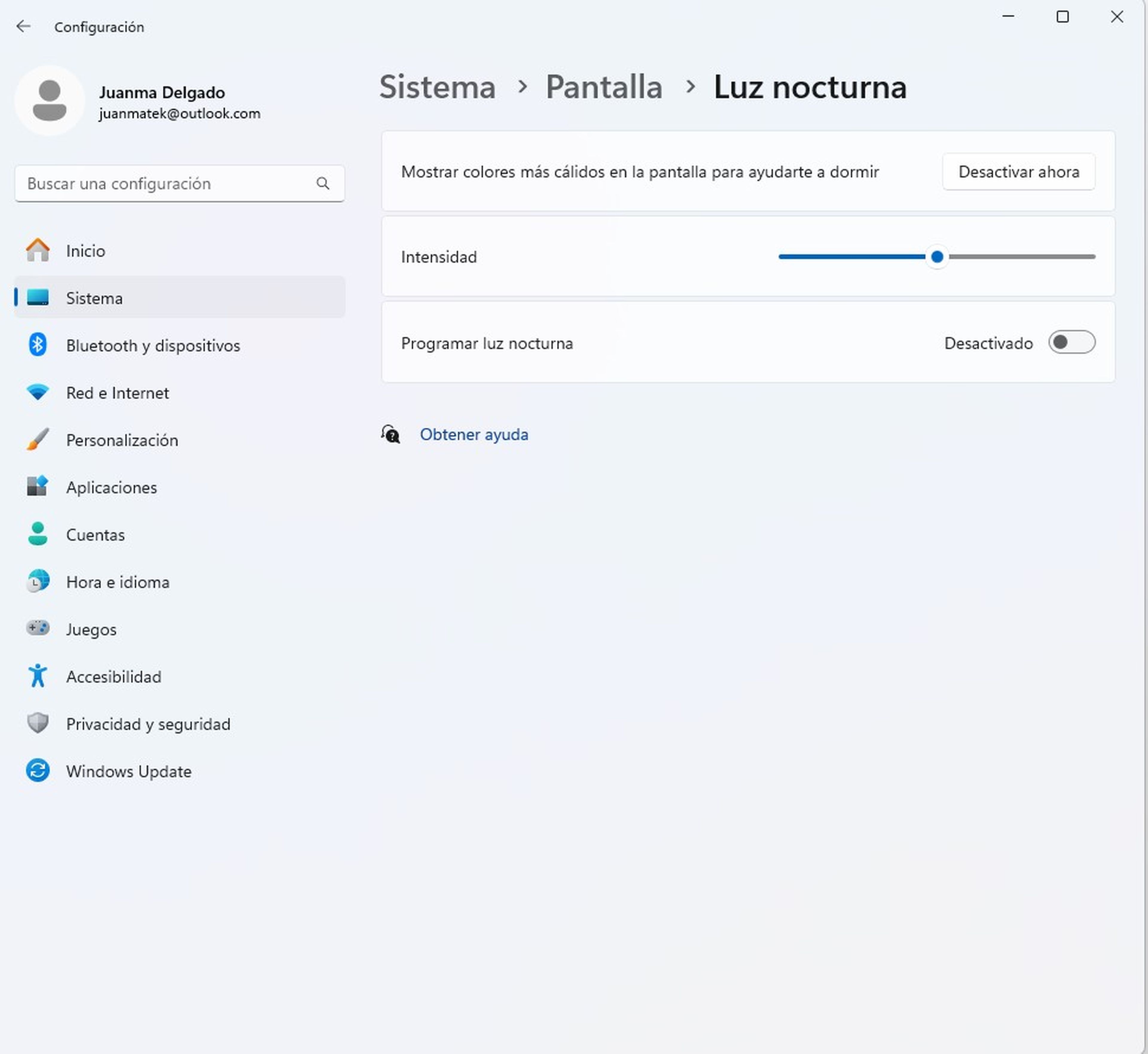
Computer Hoy
¿Pasas muchas horas frente a la pantalla? La luz azul emitida por los dispositivos electrónicos puede afectar tu ritmo circadiano y dificultar el sueño. La función Luz nocturna reduce la emisión de luz azul, haciendo que la pantalla sea más cálida y agradable a la vista, especialmente por la noche.
Para activarla, abre Configuración, navega hasta Sistema, luego en Pantalla y activa el interruptor de Luz nocturna. Puedes ajustar la intensidad de la reducción de luz moviendo el control deslizante. Además, puedes programarla para que se active automáticamente a una determinada hora.
Graba o toma capturas de pantalla con la barra de juegos
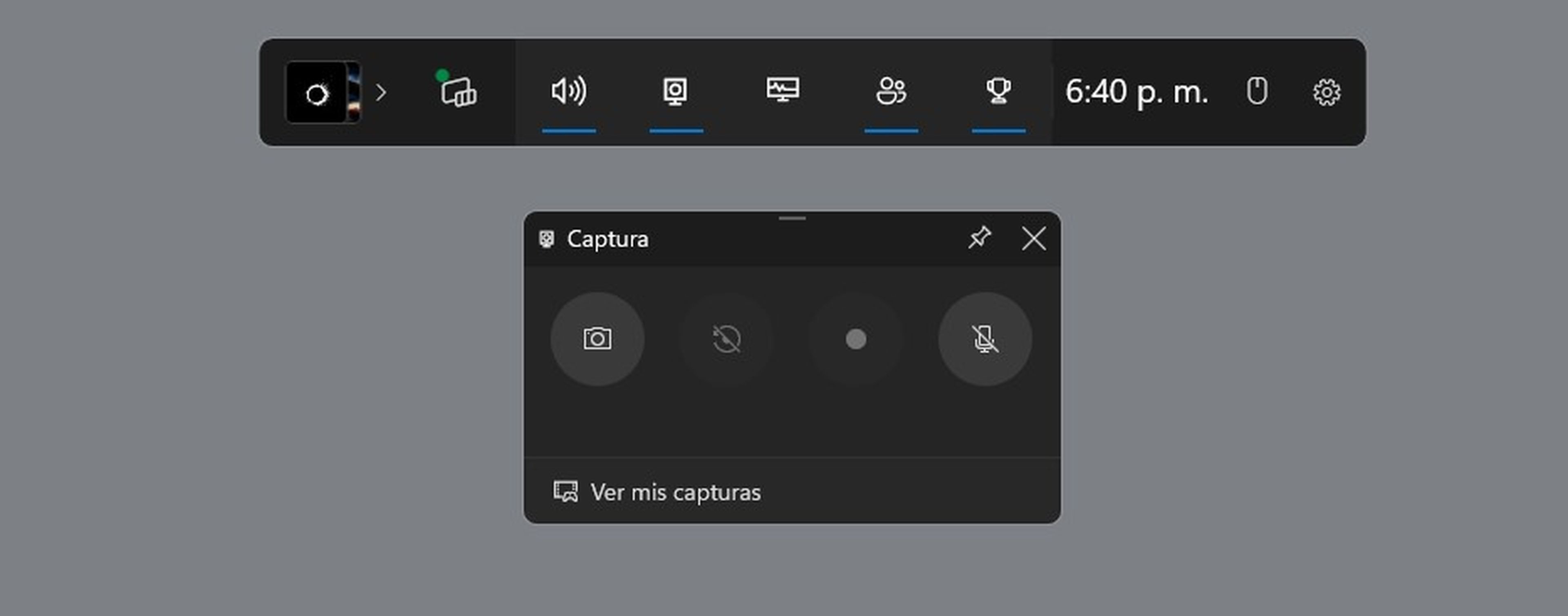
Computer Hoy
La barra de juegos de Windows es una herramienta poderosa diseñada originalmente para hacer capturas y grabar juegos, pero también puede ser utilizada para grabar videos de tu pantalla de manera fácil y rápida, utilizando atajos de teclado.
Para abrirla, presiona Windows + G. Puedes empezar a grabar con Windows + Alt + R, silenciar o reactivar el micrófono con Windows + Alt + M, y capturar capturas de pantalla con Windows + Alt + Imprimir pantalla. Todo se guarda automáticamente en la carpeta Capturas dentro de Vídeos.
Automatiza tareas
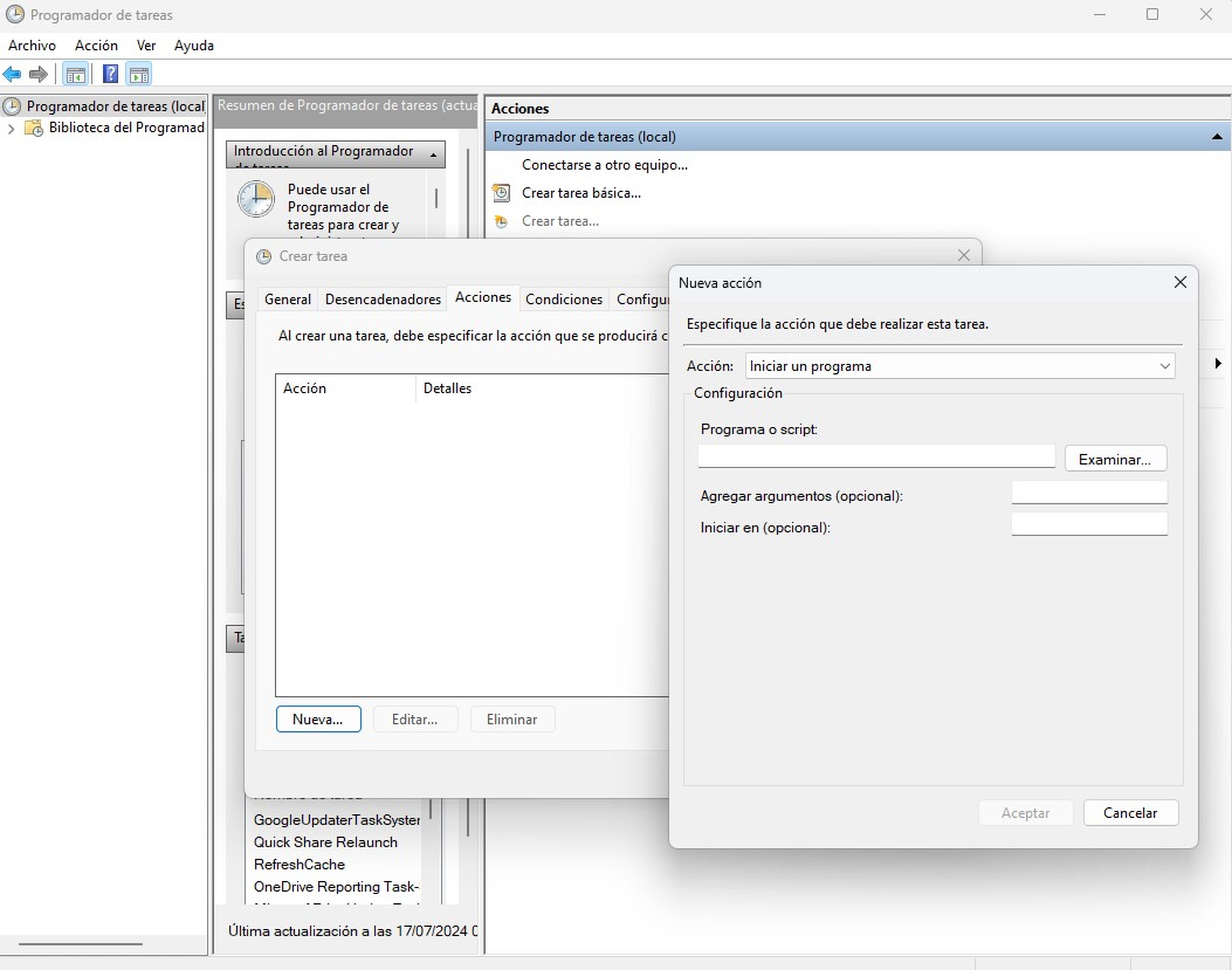
Computer Hoy
El Programador de tareas de Windows es una herramienta que permite programar tareas para que se ejecuten en momentos específicos o en respuesta a ciertos eventos. Es ideal para mejorar la eficiencia y ahorrar tiempo cuando estás frente al escritorio.
Escribe Programador de tareas en la barra de búsqueda y ábrela. Haz clic en Crear tarea y agrega un nombre y una descripción. En la pestaña Desencadenadores, pulsa en Nuevo para seleccionar un disparador y ajustar la hora de inicio.
Luego, en la pestaña Acciones, define una acción y agrega cualquier argumento necesario. Finalmente, en la pestaña Condiciones, establece condiciones adicionales para que la tarea no se ejecute en momentos inoportunos. Una vez configurada, haz clic en Aceptar para guardar la tarea.
Ajusta el volumen de las apps individualmente

Computer Hoy
¿Te molesta que el sonido de una aplicación sea demasiado alto o bajo en comparación con otras? Windows te permite ajustar el volumen de cada app de forma individual a través del Mezclador de volumen. De esta forma, puedes tener un control total sobre el sonido de tu ordenador.
Para acceder a esta función, haz clic derecho en el icono del altavoz en la bandeja del sistema y seleccionando Abrir Mezclador de volumen. También puedes abrir la aplicación Configuración, ir a Sistema, Sonido y hacer clic en la herramienta.
Aquí, verás controles deslizantes para ajustar el volumen de cada aplicación abierta que esté produciendo sonido. Simplemente, ajusta cada uno hacia la derecha o hacia la izquierda según tus necesidades y preferencias.
Estas seis características ocultas de Windows son herramientas poderosas que pueden mejorar significativamente tu productividad y experiencia de usuario. Si no las has probado antes, te animo a que las explores y las actives en tu sistema.
Conoce cómo trabajamos en ComputerHoy.
Etiquetas: Windows 11, Windows 10

